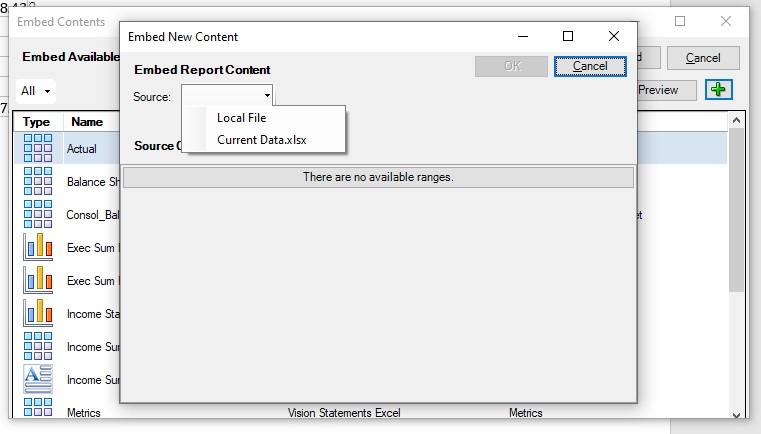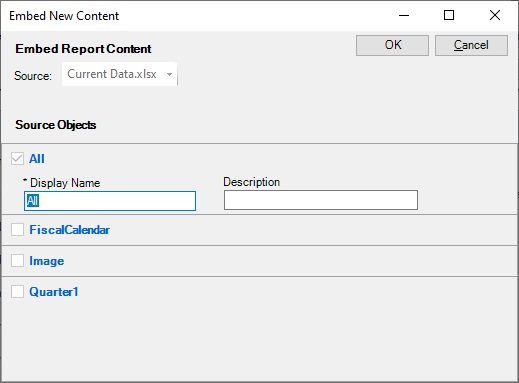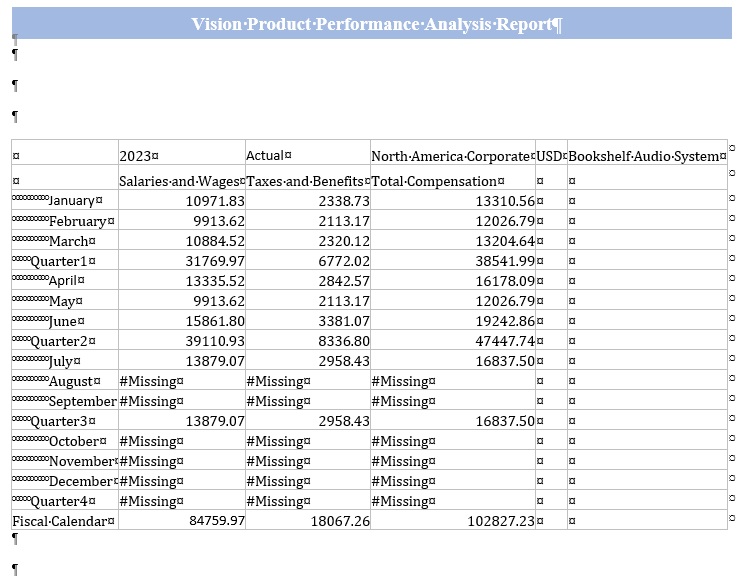参照ファイルからの使用可能なコンテンツの追加と埋込み
Excel参照ファイルに名前付き範囲を定義したら、使用可能なコンテンツとして範囲を指定し、このトピックの手順を使用してそのコンテンツをドックレットに即時に埋め込むことができます(「ドックレットへの参照ファイルの登録」および「ドックレットへの参照ファイル・コンテンツの埋込み」で説明されている2つの部分からなる手順は省略します)。
このトピックでは、「ドックレットへの参照ファイルの登録」で使用したExcelファイルから使用可能なコンテンツを追加します。このシナリオでは、使用可能なコンテンツとして名前付き範囲を1つ追加しました。ただし、そのExcelファイルには、使用可能なコンテンツとして追加できる4つの名前付き範囲がありました。この手順では、そのExcel参照ファイルの名前付き範囲を使用可能なコンテンツとして追加し、それらを埋め込みます。
このトピックで説明するプロセスは、コンテンツをWordとPowerPointのどちらのドックレットに埋め込む場合でも同じです。
参照ファイルからコンテンツをドックレットに追加して埋め込むには:
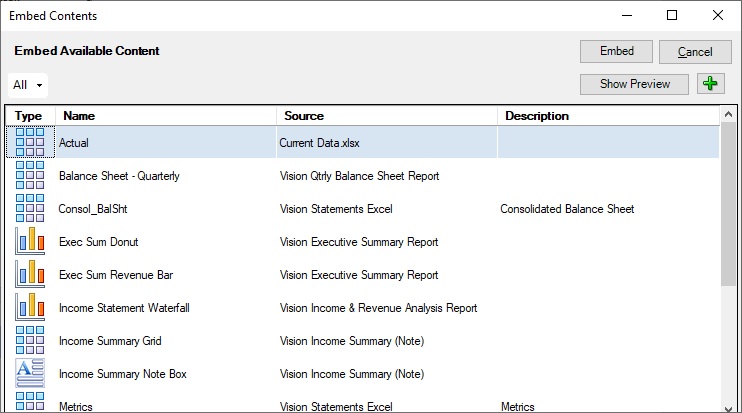
 をクリックして、
をクリックして、 をクリックし、参照ファイルとして使用する予定のExcelファイルの場所を参照し、そのファイルを選択します。
をクリックし、参照ファイルとして使用する予定のExcelファイルの場所を参照し、そのファイルを選択します。